¿Cómo resaltar todas las palabras mal escritas en la hoja de cálculo en Excel?
Es fácil revisar la ortografía de los textos en una hoja de cálculo de Excel. Sin embargo, ¿sabes cómo resaltar todas las palabras mal escritas en una hoja de cálculo? Un método en este artículo puede ayudarte a resolver este problema.
Resalta todas las palabras mal escritas en la hoja de cálculo con código VBA
Resalta todas las palabras mal escritas en la hoja de cálculo con código VBA
Por favor, sigue los siguientes pasos para resaltar todas las palabras mal escritas en la hoja de cálculo con código VBA.
1. En la hoja de cálculo que contiene las palabras mal escritas que deseas resaltar, presiona las teclas Alt + F11 para abrir la ventana de Microsoft Visual Basic para Aplicaciones.
2. En la ventana de Microsoft Visual Basic para Aplicaciones, haz clic en Insertar > Módulo. Luego copia y pega el código VBA en la ventana de Código.
Código VBA: Resalta todas las palabras mal escritas en la hoja de cálculo
Sub ColorMispelledCells()
Dim xRg As Range, xCell As Range
On Error Resume Next
Set xRg = Application.InputBox("please select range:", "KuTools For Excel", Selection.Address, , , , , 8)
If xRg Is Nothing Then Exit Sub
Application.ScreenUpdating = False
For Each xCell In xRg
If Not Application.CheckSpelling(xCell.Text) Then _
xCell.Interior.ColorIndex = 28
Next
Application.ScreenUpdating = True
End Sub3. Presiona la tecla F5 para ejecutar el código. En el cuadro de diálogo emergente de Kutools para Excel, selecciona el rango que contiene las palabras mal escritas que deseas resaltar y luego haz clic en el botón Aceptar. Ver captura de pantalla:

Luego podrás ver que todas las celdas que contienen palabras mal escritas se resaltan inmediatamente en el rango seleccionado, como se muestra en la siguiente captura de pantalla.
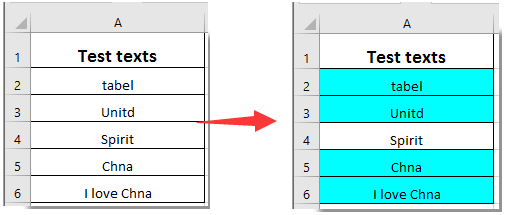

Descubre la Magia de Excel con Kutools AI
- Ejecución Inteligente: Realiza operaciones en celdas, analiza datos y crea gráficos, todo impulsado por comandos simples.
- Fórmulas Personalizadas: Genera fórmulas adaptadas para optimizar tus flujos de trabajo.
- Codificación VBA: Escribe e implementa código VBA sin esfuerzo.
- Interpretación de Fórmulas: Comprende fórmulas complejas con facilidad.
- Traducción de Texto: Supera las barreras del idioma dentro de tus hojas de cálculo.
Artículos relacionados:
- ¿Cómo resaltar una celda si su valor existe o es igual al valor de una celda en otra columna en Excel?
- ¿Cómo comparar dos cadenas para evaluar similitud o resaltar diferencias en Excel?
- ¿Cómo hacer que el nombre de la pestaña de la hoja sea igual al valor de una celda en Excel?
- ¿Cómo cambiar el color de una celda cuando se hace clic o se selecciona en Excel?
- ¿Cómo colorear o resaltar cierta palabra en las celdas en Excel?
Las mejores herramientas de productividad para Office
Mejora tu dominio de Excel con Kutools para Excel y experimenta una eficiencia sin precedentes. Kutools para Excel ofrece más de300 funciones avanzadas para aumentar la productividad y ahorrar tiempo. Haz clic aquí para obtener la función que más necesitas...
Office Tab incorpora la interfaz de pestañas en Office y facilita mucho tu trabajo
- Habilita la edición y lectura con pestañas en Word, Excel, PowerPoint, Publisher, Access, Visio y Project.
- Abre y crea varios documentos en nuevas pestañas de la misma ventana, en lugar de hacerlo en ventanas separadas.
- ¡Aumenta tu productividad en un50% y reduce cientos de clics de ratón cada día!
Todos los complementos de Kutools. Un solo instalador
El paquete Kutools for Office agrupa complementos para Excel, Word, Outlook y PowerPoint junto con Office Tab Pro, ideal para equipos que trabajan en varias aplicaciones de Office.
- Suite todo en uno: complementos para Excel, Word, Outlook y PowerPoint + Office Tab Pro
- Un solo instalador, una licencia: configuración en minutos (compatible con MSI)
- Mejor juntos: productividad optimizada en todas las aplicaciones de Office
- Prueba completa de30 días: sin registro ni tarjeta de crédito
- La mejor relación calidad-precio: ahorra en comparación con la compra individual de complementos